下面这篇教程主要讲的是在excel中调整表格边框粗细的方法,还不会的朋友,快来看看吧,希望对你们有所帮助哦。
Excel表格调整边框粗细的方法
打开Excel文件,选择要设置边框的区域,如下图所示。
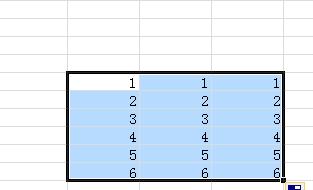
然后选择“开始”工具栏,在该工具栏下点击“边框”下拉菜单,在该菜单中选择“所有框线”选项。
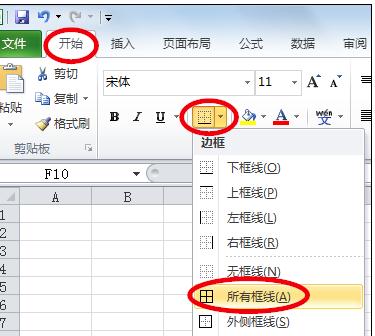
可以看到选中的区域被粗细相同的边框分隔开。
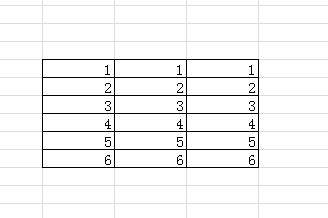
然后再次选定该区域,在“开始”-“边框”下拉菜单中,选择“粗匣框线”。
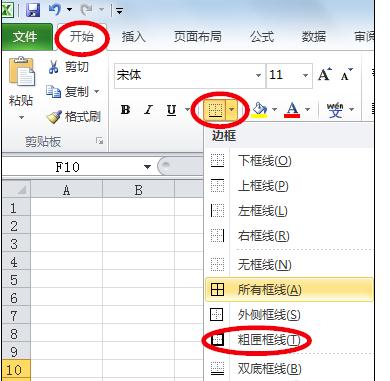
可以看到选定的区域周围的边框线条比内部的粗一些。
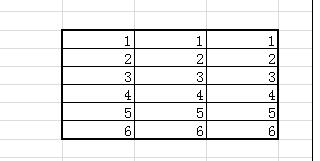
以上就是怎么在excel中调整表格边框粗细的全部内容了,大家都学会了吗?
 天极下载
天极下载









































































